Come installare il plug-in Noise Gate ?
Audacity non ha un noise gate integrato. Quindi, dovrai scaricarlo e installarlo.
- Scarica il plug-in Nyquist Noise Gater (noisegate.ny) seguendo questo link:https://wiki.audacityteam.org/wiki/Nyquist_Effect_Plug-ins#Noise_Gate. Ti porterà alla pagina di download.
- Una volta scaricato il file Noisegate.ny, copialo e incollalo in C:\Program Files (x86)\Audacity\Plug-Ins
- Una volta che il file Noisegate.ny si trova nella cartella corretta, apri Audacity.
- Vai su Strumenti -> Aggiungi/Rimuovi plug-in
- Trova il plug-in Noise Gate (noisegate.ny), selezionalo e fai clic su abilita , quindi fai clic su OK .
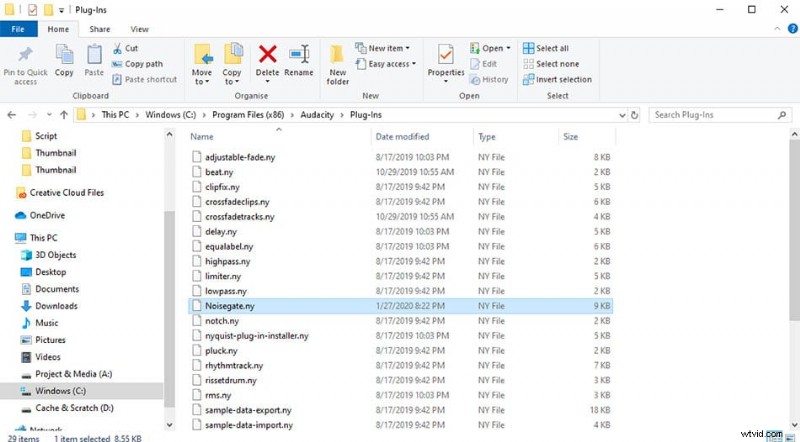
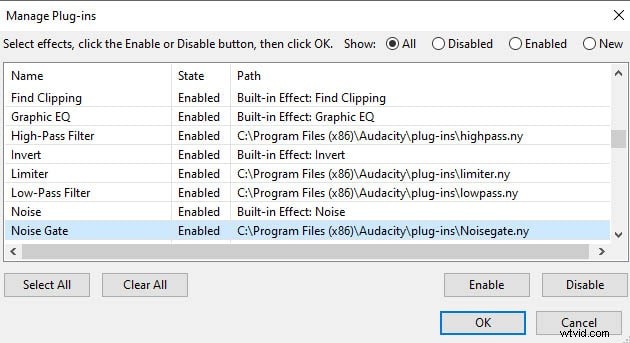
Ora hai installato il plug-in noise gate e puoi utilizzarlo da Effect menu.
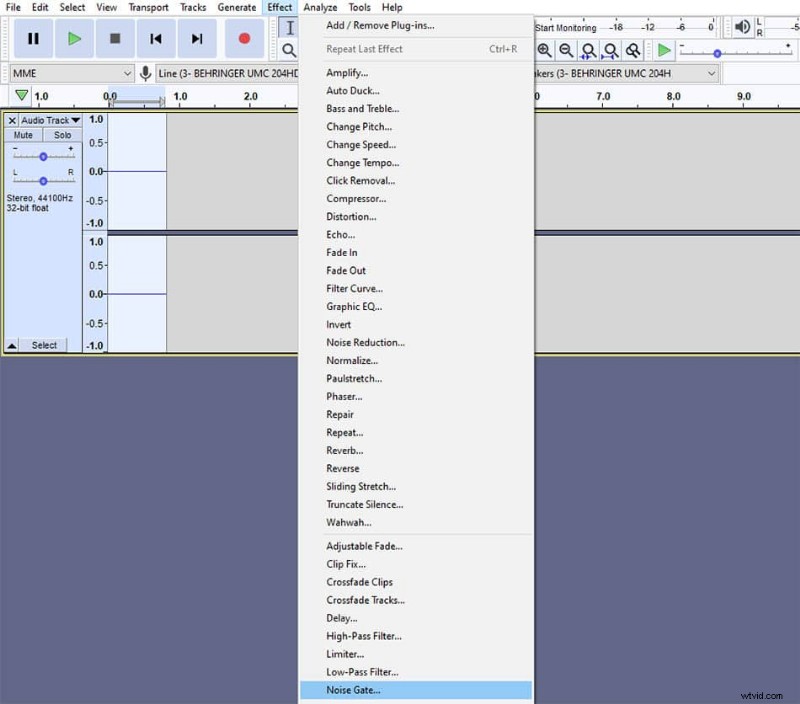
Come si usa il Noise Gate di Audacity?
Il noise gate funziona impostando una soglia al di sotto della quale l'audio viene ridotto. Quando l'audio in ingresso è al di sotto del livello di soglia, il noise gate si chiude e riduce il volume dell'audio di una quantità immessa nella riduzione del livello. Quando l'audio in ingresso è al di sopra del livello di soglia, il noise gate è aperto e non influisce sull'audio. Lo strumento viene utilizzato per eliminare rapidamente il rumore di fondo in Audacity.
Di solito uso queste impostazioni nel Noise gate di Audacity:
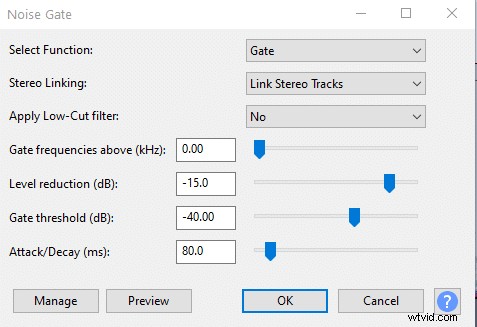
Il noise gate in Audacity ha tre impostazioni principali:
- Riduzione di livello – determina l'importanza della riduzione del volume audio, più basso è il valore più significativa è la riduzione audio. In genere si desidera lasciare parte del tono della stanza per un suono più naturale, quindi in un ambiente relativamente silenzioso, la riduzione del livello da -10 dB a -20 dB è ottimale .
- Soglia del cancello – determina la soglia del livello audio al di sotto della quale l'audio verrà ridotto. La soglia ottimale del gate è 3-5 dB al di sopra del livello del rumore di fondo .
- Attacco/Decadimento –
- Attacca è un effetto di dissolvenza che determinerà il tempo in cui il noise gate si aprirà gradualmente permettendo all'audio di passare. Maggiore è il valore, più lunga sarà la dissolvenza in entrata. Valori di attacco più alti potrebbero causare il taglio dell'inizio delle frasi.
- Decadimento (altrimenti noto come rilascio) è un effetto di dissolvenza, determinerà quanto tempo impiega un noise gate a chiudersi gradualmente. Maggiore è il valore, maggiore sarà il rumore di fondo consentito dopo essere scesi al di sotto del livello di soglia. L'impostazione di un decadimento troppo basso potrebbe causare bruschi tagli alla fine della frase, rendendo il tuo audio instabile.
- Normalmente useresti impostazioni diverse per l'attacco e il decadimento in un noise gate, ma poiché Audacity lo ha come singolo parametro, dovrai scendere a compromessi. Nella mia esperienza trovo che impostare Attack/Decay a circa 80 ms sia il punto debole , andando più in basso inizia a tagliare la fine delle frasi. Se noti instabilità alla fine delle frasi, prova ad aumentare il valore.
Come misurare il rumore di fondo in Audacity?
Dovrai misurare il tono della tua stanza per impostare la soglia di gate ottimale per il noise gate. Per misurare il rumore di fondo dovrai rimanere in silenzio per alcuni secondi e registrare il tuo ambiente. Dopo aver registrato, riproduci la registrazione e controlla il livello di riproduzione nella parte superiore di Audacity.
La linea blu sul livello di riproduzione indica il livello del rumore di fondo. La tua soglia di gate ottimale è un paio di dB al di sopra del rumore di fondo.

